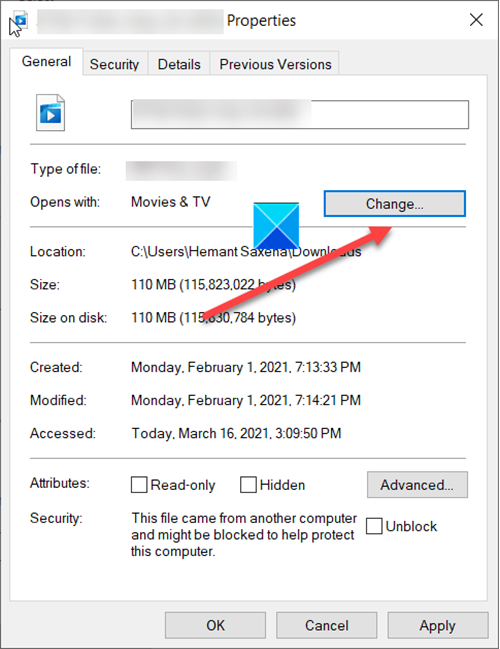что это файлы? Зачем и как их открывать?
0 ∞- Как открыть, изменить и преобразовать файл SRT
- Как открыть файл SRT
- Как конвертировать файл SRT
- Как создать файл SRT
- Дополнительная информация о формате SRT
SRT формат — это файл субтитров SubRip. Они содержат в себе информацию о субтитрах видео, такую как таймкод начала и конца для текста и последовательный номер субтитров.
Сами файлы SRT представляют собой текстовые файлы, которые используются вместе с видео. Это означает, что сам SRT-файл не содержит видео или аудиоданных.
SRT-файлы можно открывать в Notepad++ или любом другом текстовом редакторе, так как это простой текстовый файл.
Jubler и Aegisub — это специальные редакторы SRT. Однако наиболее часто SRT-файл открывают, чтобы использовать его с видеоплеером и воспроизвести субтитры вместе с фильмом.
В этом случае можно открыть SRT-файл с помощью таких программ как VLC, MPC-HC, KMPlayer, BS.Player или Windows Media Player (с плагином VobSub). Формат SRT также поддерживается для видео, размещенных на YouTube. Это означает, что можно использовать субтитры в роликах на YouTube.
Например, когда вы открываете фильм в VLC, можно воспользоваться меню Субтитры — Добавить файл субтитров, чтобы открыть формат субтитров SRT и воспроизвести его вместе с видео. Аналогичное меню есть во всех видеоплеерах, перечисленных выше.
Примечание. Некоторые из проигрывателей не могут открывать файл SRT, пока не открыт основной файл видео. Чтобы открыть SRT-файл без видео, (просто чтобы увидеть текст), используйте один из текстовых редакторов, указанных выше.
Большинство видеоплееров, которые поддерживают формат SRT, имеют специальное меню для его открытия (например, VLC). Поэтому нужно сначала открыть программу, а затем импортировать в нее SRT-файл.
Совет. Если не можете открыть файл описанными выше способами, вместо этого можно использовать SRF-файл, который является файлом изображения Sony Raw. Файлы SRF могут не открываться так же, как файлы SRT.
Файлы SRF могут не открываться так же, как файлы SRT.
Некоторые из упомянутых выше SRT-редакторов и видеоплееров могут конвертировать SRT-файлы в другие форматы субтитров. Например, Jubler может сохранять открытый SRT-файл в форматах SSA, SUB, TXT, ASS, STL, XML или DXFP. Все они представляют собой различные форматы субтитров.
Также можно конвертировать SRT-файлы онлайн на таких сайтах, как Rev.com и Subtitle Converter. Rev.com, например, позволяет преобразовать SRT-файлы в SCC, MCC, TTML, QT.TXT, VTT, CAP и другие форматы. Данный сервис может конвертировать несколько файлов сразу и даже конвертировать SRT-файл в несколько форматов одновременно.
Примечание. SRT-файл — это простой текстовый файл, а не видео или аудиофайл. Нельзя конвертировать SRT в MP4 или в любой другой мультимедийный формат.
Можно создать собственный файл формата SRT с помощью любого текстового редактора, если вы используете корректный формат и сохраните файл с расширением .SRT. Более простой способ создать собственный SRT-файл — использовать программы Jubler или Aegisub.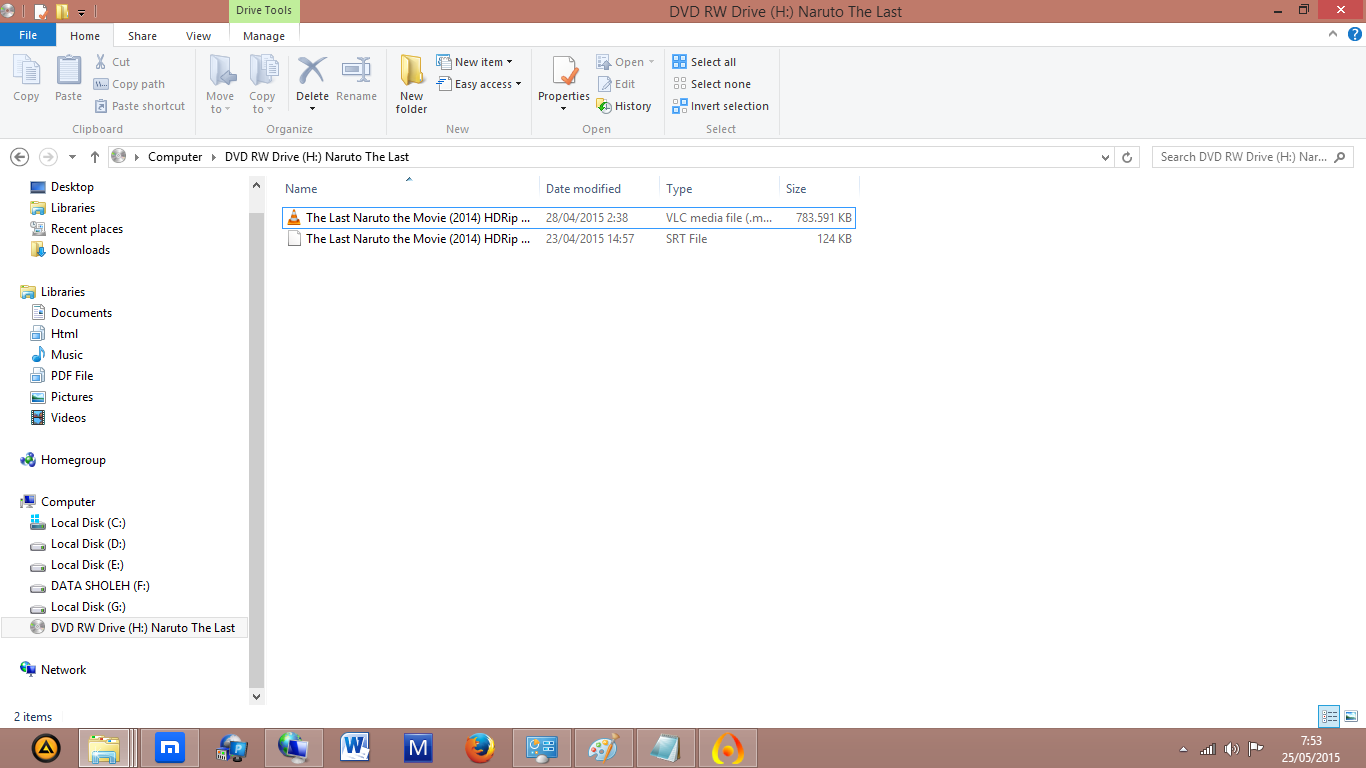
Файл SRT имеет определенный формат, в котором он должен создаваться.
Вот пример фрагмента кода из файла SRT:
1097 01:20:45,138 --> 01:20:48,164 You'd say anything now to get what you want.
Первое число — это порядок, который этот фрагмент субтитров должен принимать по отношению ко всем остальным. В полном SRT-файле следующий раздел будет иметь номер 1098, а затем 1099 и т. д.
Вторая строка — это код времени, указывающий, когда и как долго текст должен отображаться на экране. Он задан в формате ЧЧ: ММ: СС, МИЛ — часы: минуты: секунды, миллисекунды.
Другие строки — это текст, который должен отображаться в течение периода времени, определенного над ним.
После одного раздела перед началом следующего должна быть пустая строка, а затем следующий раздел:
1098 01:20:52,412 --> 01:20:55,142 You want to feel sorry for yourself, don't you?
Программа SubRip извлекает субтитры из фильмов и отображает результаты в SRT формате.
Другой формат, который изначально назывался WebSRT, также использует расширение .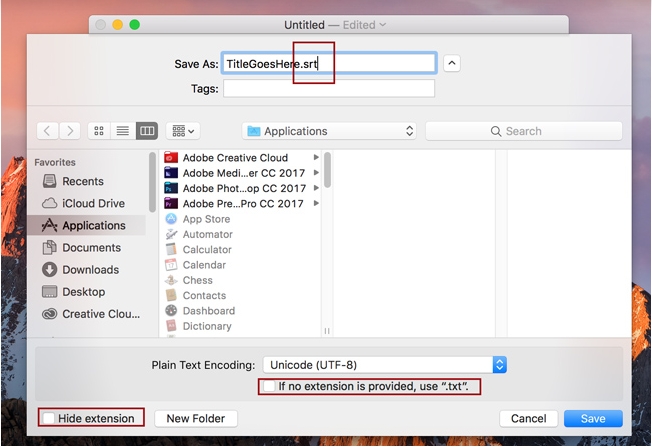
Загружать SRT-файлы можно с различных веб-сайтов. Например, с Podnapisi.net можно загружать субтитры для телепередач и фильмов, используя расширенный поиск, чтобы найти нужное видео по году, типу, эпизоду, сезону или языку.
MKVToolNix — это одна из программ, которая позволяют удалять или добавлять файлы субтитров в файлы формата MKV.
Вадим Дворниковавтор-переводчик
Пожалуйста, оставьте свои мнения по текущей теме статьи. Мы крайне благодарны вам за ваши комментарии, дизлайки, лайки, отклики, подписки!
Четыре простых способа открыть SRT Files
Кем создано
Открывает все ваши файлы, как
МАГИЯ!1Загрузка
Установить необязательные продукты — File Magic (Solvusoft)
EULA | Privacy Policy | Terms | Uninstall
1Типы файлов, которые не поддерживаются, могут быть открыты в двоичном формате.
Установить необязательные продукты — File Magic (Solvusoft) | EULA | Privacy Policy | Terms | Uninstall
1-й метод: Откройте его в другой программе.
Когда вы дважды щелкаете файлами SRT, ваш компьютер пытается открыть его в программе, связанной с файлами SRT. Если на вашем компьютере нет программы, связанной с файлами SRT, файл не открывается. Чтобы открыть файл, загрузите одну из самых популярных программ, связанных с файлами SRT, такими как Omron CX-Supervisor, Skymap Data File или BSPlayer Subtitle.
Второй метод: Возьмите подсказку из типа файла.
Расширение файла SRT обычно указывает, что оно находится под зонтиком Video Files. Однако, если это другой тип файла, он может не открыться с одной из программ, перечисленных выше. Чтобы найти тип файла, выполните следующие действия:
- Щелкните файл правой кнопкой мыши.

- Нажмите «Свойства» (Windows) или «Дополнительная информация» (Mac).
- Найдите тип файла в разделе «Тип файла» (Windows) или «Вид» (Mac).
3-й метод: Обратитесь к разработчику.
Итак, вы пытались использовать другую программу, вы подтвердили тип файла, и ваш файл SRT все еще не открывается. Даже если эти методы не увенчались успехом, вы все равно сможете обратиться за помощью к разработчику программного обеспечения. Используйте приведенную ниже таблицу, чтобы найти разработчика для каждой из упомянутых выше программ и связаться с ними напрямую для получения помощи.
| Программного обеспечения | Разработано |
|---|---|
| Omron CX-Supervisor | Microsoft Developer |
| Skymap Data File | Unknown |
| BSPlayer Subtitle | WEBTEH Ltd.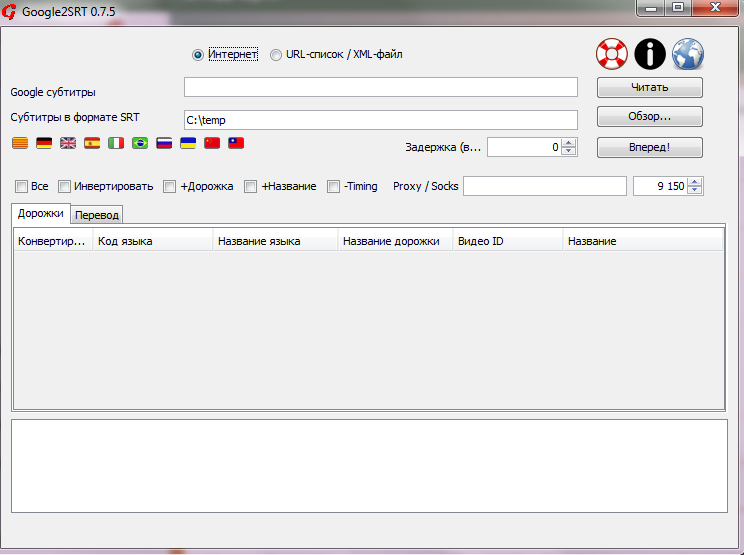 |
| SDR99 Speech Recognition Task Speech Recogniser Transcript | Windows Software |
| SubRipper Subtitle Information | Zuggy |
| Siemens Mobile Phone C60 Sound File | Siemens AG |
| DVD Subtitle File | Microsoft Developer |
4-й метод: Откройте его в универсальном просмотрщике файлов.
Если разработчик не в состоянии помочь, возможно, универсальный просмотрщик файлов. File Magic (Download) и подобные программы предназначены для открытия широкого спектра форматов файлов, в том числе файлов SRT. Некоторые из них несовместимы и будут открываться только в двоичном формате. Загрузите File Magic сейчас, чтобы открыть вам SRT и сотни других типов файлов с помощью одной программы!
Рекомендуем Sorry, your browser doesn’t support embedded videos.Загрузить Просмотр файлов Универсальный (File Magic)
Установить необязательные продукты — File Magic (Solvusoft) | EULA | Privacy Policy | Terms | Uninstall
Как открыть файл SRT? Решено!
- Дом
- Советы по созданию фильмов
- Как открыть файл SRT? Решено!
Зои | Подписаться | Последнее обновление
Вы загрузили файл субтитров с расширением .srt для фильма и хотите воспроизвести этот файл SRT вместе с фильмом. Как открыть файл SRT? Вы найдете три разных способа воспроизведения файла SRT с видео.
.SRT вариант №
Файл с расширением .srt является файлом субтитров SubRip. Он содержит субтитры последовательно вместе с информацией о времени. Он широко используется и поддерживается большинством видеоплееров (Хотите добавить титры к своему видео? Попробуйте MiniTool MovieMaker).
Как открыть файл SRT?
Как открыть файлы SRT? Текстовые редакторы и большинство видеоплееров поддерживают открытие файлов SRT. Но многие люди хотели бы использовать видеоплеер для воспроизведения субтитров с видео. В этой части я предложу вам три инструмента, поддерживающих воспроизведение субтитров, и покажу, как они работают.
Откройте файл SRT с помощью VLC
VLC — мощный видеоплеер. Он поддерживает загрузку файла субтитров в различных форматах, включая SRT, SUB, ASS, SSF, SMI и другие, при воспроизведении видео.
Как открыть файл SRT с помощью VLC? Сделайте эти шаги!
Шаг 1. Загрузите VLC с официального сайта и установите его на компьютер. Затем запустите VLC.
Шаг 2. Перейдите к Media и нажмите Open File… , чтобы открыть видео, которое вы хотите воспроизвести с субтитрами SRT.
Шаг 3. После открытия видеофайла приостановите воспроизведение видео и перейдите к Субтитры > Добавить файл субтитров…. . Затем загрузите файл субтитров SRT.
Шаг 4. Нажмите кнопку воспроизведения, и вы сможете смотреть видео с файлом субтитров SRT.
Читайте также: Конвертер субтитров: как преобразовать ASS в SRT
Открытие файла SRT с помощью KMPlayer
KMPlayer — еще один инструмент, который может открывать файлы SRT с видео. Кроме того, он позволяет искать субтитры для вашего видео в Интернете. Это программное обеспечение доступно для Windows, iOS и Android./Subtitles-Create/SubEditFileOperationsForm(l=ru).png)
Вот как открыть файл SRT вместе с видео.
Шаг 1. Посетите веб-сайт KMPlayer, загрузите и установите KMPlayer.
Шаг 2. После установки программного обеспечения откройте его для доступа к основному пользовательскому интерфейсу.
Шаг 3. Щелкните правой кнопкой мыши в любом месте интерфейса. Во всплывающем окне выберите Quick Open File… , чтобы загрузить видеофайл.
Шаг 4. Щелкните Пауза и щелкните видео правой кнопкой мыши. Затем выберите Субтитры > Загрузить субтитры , чтобы добавить файл SRT.
Шаг 5. Нажмите кнопку Play , чтобы воспроизвести видео с субтитрами. Если вы хотите отредактировать субтитры SRT, щелкните видео правой кнопкой мыши и выберите Субтитры > Просмотр/редактирование/синхронизация субтитров .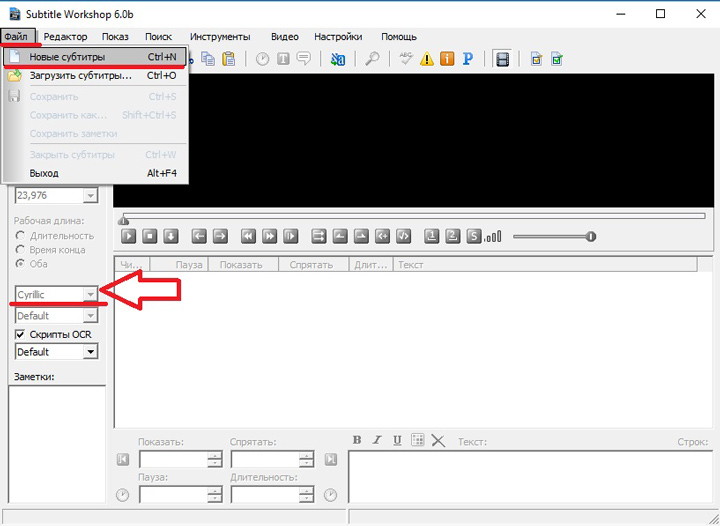
Вам также могут понравиться: 7 лучших бесплатных веб-сайтов для загрузки аниме-субтитров
Открытие файла SRT с помощью Subtitle Edit
В отличие от VLC и KMPlayer, Subtitle Edit — это бесплатный редактор субтитров, который может напрямую открывать и редактировать файлы субтитров без видео. Этот инструмент поддерживает более 280+ форматов и работает только в Windows и Linux.
Вот как открыть файл SRT.
Шаг 1. Загрузите, установите и откройте Subtitle Edit.
Шаг 2. Нажмите Файл > Откройте , чтобы загрузить файл SRT.
Шаг 3. Затем вы можете отредактировать файл субтитров SRT по мере необходимости.
Заключение
Вот и все, как открывать файлы SRT. Если вы хотите открыть только файл SRT, настоятельно рекомендуется использовать редактирование субтитров.
- Твиттер
- Линкедин
- Реддит
Об авторе
Комментарии пользователей:
Как воспроизводить файлы SRT на Mac Quicktime
Что это за файлы, оканчивающиеся на SRT, поставляемые с моим фильмом, загруженным на мой компьютер Mac? Почему файлы SRT не работают с медиаплеером QuickTime на Mac? Как воспроизводить файлы SRT на Mac Quicktime, если я считаю это полезным? Когда у вас возникают такие вопросы о файлах SRT, первое, что вы должны знать, это то, что файлы SRT в основном предлагают полные данные субтитров для конкретного источника медиа-видео.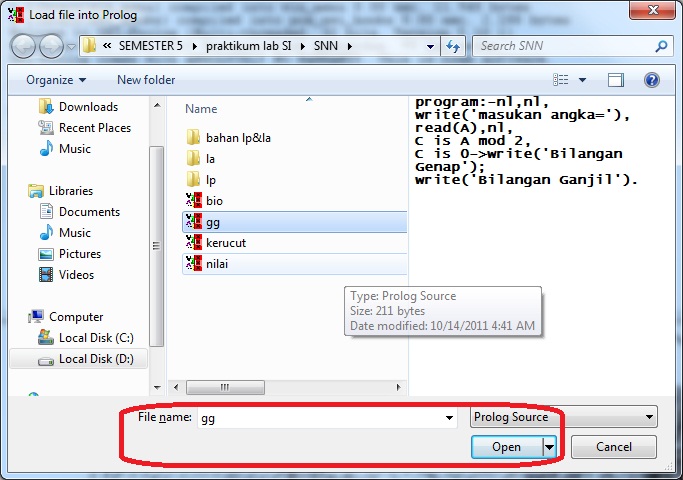
- Часть 1: О формате субтитров SRT
- Часть 2. Почему не удается воспроизвести файлы SRT в Quicktime
- Часть 3: Преобразование SRT в поддерживающий формат Quicktime
- Часть 4. Как напрямую воспроизводить файлы SRT
- Часть 5: Заключение
Что такое файл SRT? SRT означает файл субтитров SubRip, вы можете понять это просто как текстовый файл SubRip. К вашему сведению, этот SubRip — это бесплатная программа, которая работает в Windows и помогает извлекать содержимое всех субтитров из медиа-видео, включая сам текст и соответствующие им тайминги. После того, как файлы данных субтитров собраны, они кодируются в формате SRT.
Поскольку в файле этого типа хранится общая информация о субтитрах для определенных цифровых видеофайлов, она может быть на нескольких языках.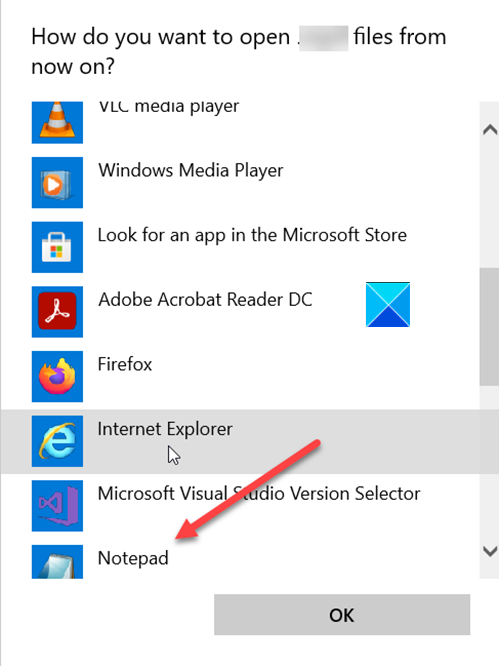 Независимо от того, на каком языке находится файл SRT, вы можете использовать некоторые программы, такие как приложение Mac Preview, для открытия и чтения основных текстовых документов. Например, вы можете редактировать этот файл формата SRT с помощью программного обеспечения текстового редактора на компьютере. Помимо текстового содержимого, есть также порядковый номер субтитров, временной код начала и окончания и многое другое, связанное с данными. Иногда его можно добавить с помощью вложенных тегов HTML, чтобы субтитры SRT отображались в более форматированных шаблонах, таких как жирный шрифт, курсив, подчеркивание и цвет.
Независимо от того, на каком языке находится файл SRT, вы можете использовать некоторые программы, такие как приложение Mac Preview, для открытия и чтения основных текстовых документов. Например, вы можете редактировать этот файл формата SRT с помощью программного обеспечения текстового редактора на компьютере. Помимо текстового содержимого, есть также порядковый номер субтитров, временной код начала и окончания и многое другое, связанное с данными. Иногда его можно добавить с помощью вложенных тегов HTML, чтобы субтитры SRT отображались в более форматированных шаблонах, таких как жирный шрифт, курсив, подчеркивание и цвет.
Однако для пользователей Mac поддержка SRT субтитров проигрывателя QuickTime выглядит недоступной. Как правило, некоторые приложения для профессиональных видеоплееров могут открывать и воспроизводить файлы формата SRT во время воспроизведения. Далее я объясню причину, по которой невозможно открыть исходный файл SRT QuickTime Mac.
Часть 2: Почему не удается воспроизвести файлы SRT в Quicktime Как мы все знаем, QuickTime — это встроенная программа воспроизведения, предварительно установленная в системе Mac.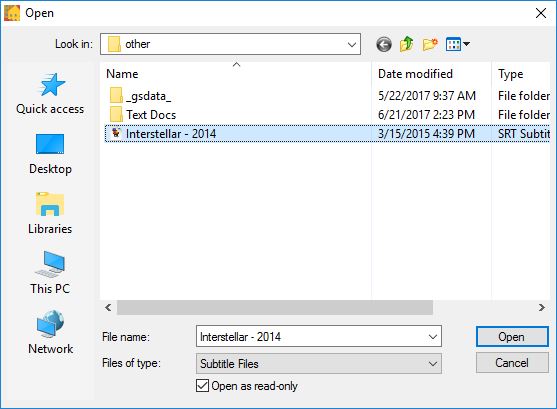 Раньше люди воспроизводили тонны мультимедийного видеоконтента на медиаплеере QuickTime. Хотя он представлен компанией Apple, не только операционная система Mac, но и система Windows могут быть совместимы с программным обеспечением медиаплеера QuickTime. Теоретически, плавное воспроизведение видеоконтента большую часть времени может быть очень популярным и приличным. Но каждый раз, когда пользователи открывают файл SRT Quicktime Mac, постоянно появляются сообщения об ошибках. Почему поддержка субтитров SRT в проигрывателе QuickTime недоступна?
Раньше люди воспроизводили тонны мультимедийного видеоконтента на медиаплеере QuickTime. Хотя он представлен компанией Apple, не только операционная система Mac, но и система Windows могут быть совместимы с программным обеспечением медиаплеера QuickTime. Теоретически, плавное воспроизведение видеоконтента большую часть времени может быть очень популярным и приличным. Но каждый раз, когда пользователи открывают файл SRT Quicktime Mac, постоянно появляются сообщения об ошибках. Почему поддержка субтитров SRT в проигрывателе QuickTime недоступна?
Ну, есть два аспекта, которые позволяют избежать SRT: проигрыватель QuickTime с субтитрами SRT на Mac. Во-первых, в медиаплеере QuickTime нет функции импорта каких-либо текстовых файлов. Если вы проверили все параметры, предоставляемые QuickTime, кажется, что «Субтитры» можно изменить только путем выбора «Вкл.» или «Выкл.». Никакие знаки или руководства не могут показать вам, как открывать файлы субтитров на Mac QuickTime. То есть вам не разрешено загружать какие-либо внешние файлы субтитров в ваш медиаконтент.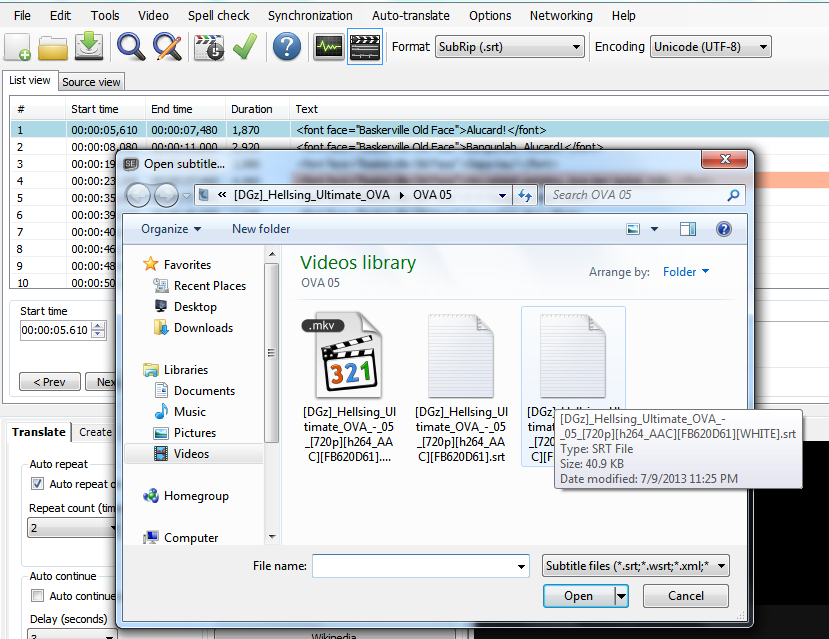 Но это можно решить, загрузив и установив QuickTime Pro, который позволяет пользователям загружать внешние текстовые файлы.
Но это можно решить, загрузив и установив QuickTime Pro, который позволяет пользователям загружать внешние текстовые файлы.
Во-вторых, мультимедийный проигрыватель QuickTime пока не имеет встроенной поддержки кодеков для всех файлов SRT. Однако медиаплеер QuickTime может воспроизводить субтитры в формате QT, когда вам нужно воспроизводить видео с субтитрами. Более того, у QuickTime иногда даже возникают проблемы с воспроизведением видео в формате MKV.
Итак, как воспроизводить файлы SRT на Mac QuickTime? Что я делаю, так это конвертирую SRT в поддерживающий формат QuickTime, такой как файлы субтитров в формате QT. Подробные шаги по открытию файлов SRT на Mac QuickTime будут проиллюстрированы в следующей части.
Часть 3: Как преобразовать SRT в поддерживающий формат Quicktime Я представлю решение о том, как воспроизводить файлы SRT на Mac QuickTime, которое заключается в том, чтобы сначала преобразовать SRT в файлы формата QuickTime, а затем поместить их в QuickTime.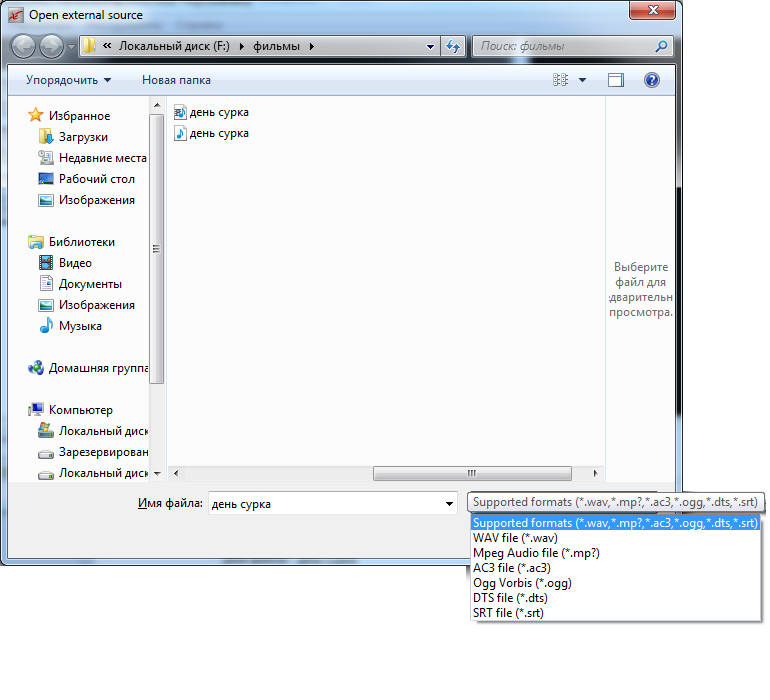 Профессиональный медиаплеер. Для процесса преобразования вы можете просто использовать некоторые онлайн-конвертеры, такие как Caption Converter — Rev. Существуют также другие программы онлайн-сервисов, которые позволяют пользователям конвертировать видео бесплатно.
Профессиональный медиаплеер. Для процесса преобразования вы можете просто использовать некоторые онлайн-конвертеры, такие как Caption Converter — Rev. Существуют также другие программы онлайн-сервисов, которые позволяют пользователям конвертировать видео бесплатно.
Шаг 1: Найдите в браузере Caption Converter — Rev. Зайти на сайт; это чисто и просто увидеть, как работает весь процесс. Между тем, обновите QuickTime до медиаплеера QuickTime Pro.
Шаг 2: Если вы посмотрите вниз на интерфейс, первый раздел будет с синей меткой вверху. Это указывает на первый шаг как «Выбор файлов субтитров». Нажмите красную кнопку «ВЫБРАТЬ ФАЙЛЫ .SRT», где вы можете открыть папки и выбрать один файл SRT или несколько файлов субтитров на Mac.
Шаг 3: На втором этапе вам необходимо выбрать выходной формат. Для активации совместимости субтитров проигрывателя QuickTime с SRT следует выбрать формат QT, который указан на четвертом месте.
Шаг 4: Убедившись, что текстовый QT-формат QuickTime Timed проверен, вы перейдете к следующему разделу заполнения адреса электронной почты, чтобы получить файлы поддерживающего формата QuickTime. Теперь просто нажмите большую красную кнопку «ПРЕОБРАЗОВАТЬ», а затем проверьте свой почтовый ящик через несколько минут.
Шаг 5: В конце запустите программу версии QuickTime Pro и откройте понравившиеся видео. Во время воспроизведения щелкните меню «Вид», чтобы найти параметр «Субтитры». Подменю появится, как только на него наведется указатель мыши. Нажмите кнопку «Открыть», чтобы импортировать преобразованные файлы SRT. Вы также можете внести некоторые изменения на панели «Свойства», расположенной в меню «Окно».
Часть 4: Как напрямую воспроизводить файлы SRT Все вышеперечисленное очень полезно для воспроизведения файлов SRT на Mac QuickTime. Однако есть более эффективное решение для всех пользователей Mac, позволяющее наслаждаться файлами SRT во время воспроизведения любого видео или аудио.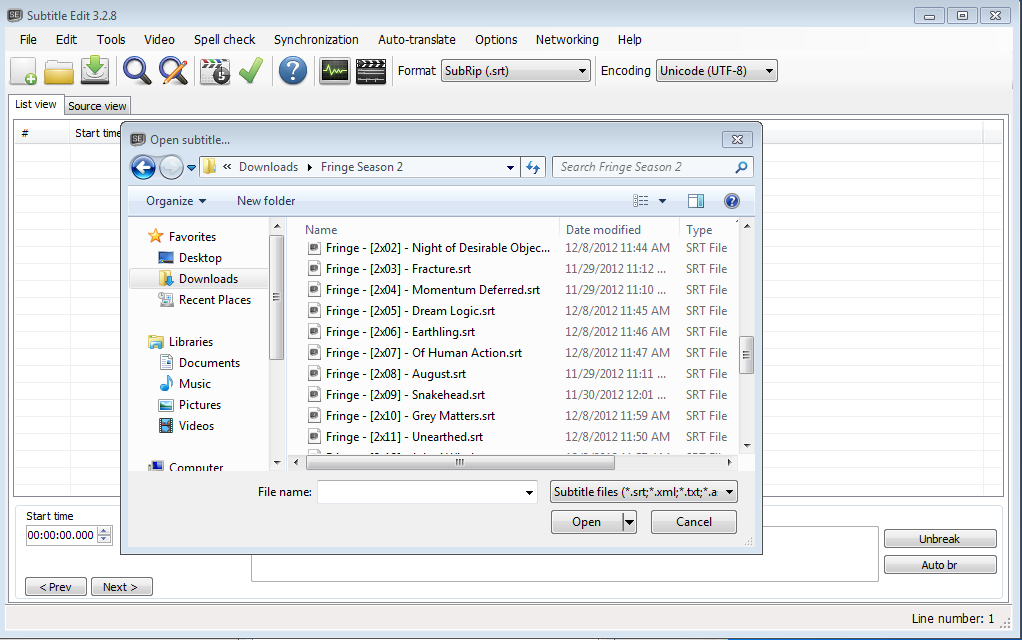 Больше не нужно покупать платное приложение QuickTime Pro и тратить время на преобразование SRT в QuickTime. Более того, вы можете бесплатно воспроизводить файлы SRT непосредственно на компьютерах Mac.
Больше не нужно покупать платное приложение QuickTime Pro и тратить время на преобразование SRT в QuickTime. Более того, вы можете бесплатно воспроизводить файлы SRT непосредственно на компьютерах Mac.
Проигрыватель Blu-ray Leawo для Mac — это такое мощное программное обеспечение, которое вы заслуживаете. В сочетании с огромной поддержкой кодеков субтитров он способен без проблем воспроизводить все текстовые файлы SRT. Будучи мощным медиаплеером, программа проигрывателя способна поддерживать все мультимедийное содержимое, включая Blu-ray, DVD, физические и цифровые носители, контейнерные форматы и даже клиенты сетевых протоколов. В частности, доступны все популярные форматы, такие как AVI, MPEG, WMV, ASF, FLV, MKV, QuickTime, MP4 и M4A. Кроме того, он оснащен прекрасной функцией загрузки внешних текстов субтитров и изменения нескольких параметров субтитров, включая шрифт текста, размер, стиль, цвет, набор символов, местоположение. и более профессиональный выбор. Кроме того, вы можете воспроизводить любой видеоконтент с кинематографическими визуальными эффектами и звуковыми удовольствиями благодаря передовым технологиям обработки изображений и звука.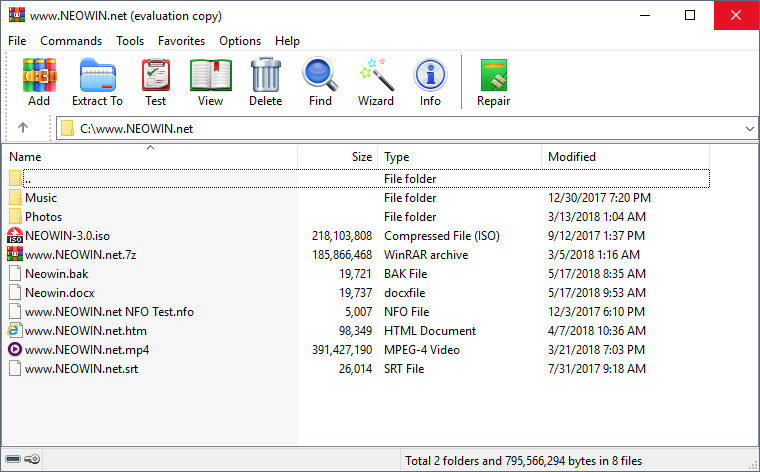 Конечно, он также имеет несколько удобных инструментов, таких как настраиваемые темы и скины, сменное полное управление воспроизведением, настраиваемые языки, диспетчер питания и многое другое.
Конечно, он также имеет несколько удобных инструментов, таких как настраиваемые темы и скины, сменное полное управление воспроизведением, настраиваемые языки, диспетчер питания и многое другое.
Давайте начнем и найдем больше для лучшего метода открытия файлов SRT на Mac QuickTime.
Шаг 1: Загрузите и установите Leawo Blu-ray Player для Mac на компьютер. Если вы пользователь Windows, также есть версия для этой системы.
Шаг 2: Запустите программу Leawo Blu-ray Player для Mac и добавьте мультимедийный контент. После запуска программы для открытия файлов SRT вы увидите, что интерфейс очень аккуратный и удобный для всех. Нажмите на большую зеленую кнопку «Открыть файл» в главном окне, чтобы выбрать понравившийся источник видео.
Шаг 3: Процесс воспроизведения будет выполняться автоматически после загрузки видео. Таким образом, во время воспроизведения щелкните правой кнопкой мыши домашний интерфейс, чтобы открыть контекстное меню. Вы можете увидеть опцию «Субтитры…» в этом меню, а затем выбрать ее, чтобы войти в панель настройки субтитров. Здесь установите флажок «Включить субтитры» в начале и нажмите «Обзор субтитров», чтобы выбрать файлы субтитров SRT с локального диска на Mac.
Вы можете увидеть опцию «Субтитры…» в этом меню, а затем выбрать ее, чтобы войти в панель настройки субтитров. Здесь установите флажок «Включить субтитры» в начале и нажмите «Обзор субтитров», чтобы выбрать файлы субтитров SRT с локального диска на Mac.
Существует еще один способ установить более подробные настройки субтитров, щелкнув значок настройки, который находится в правом нижнем углу основного интерфейса. Панель содержит несколько параметров для настройки, перейдите к «Субтитры» и нажмите, чтобы войти в эту панель.
Часть 5: Заключение В настоящее время для вас никогда не будет проблемой решить проблему воспроизведения файлов SRT на Mac QuickTime после прочтения этой статьи. Но вам все равно придется подумать о том, какое решение может быть более полезным для вашего повседневного удобства. Лично я рекомендую использовать Leawo Blu-ray Player для Mac в качестве лучшей альтернативы медиаплееру QuickTime, потому что он супер универсален для любого формата текста субтитров, даже SRT.